Tips Penggunaan Software Email Berlangganan sebuah mailing list sangat memberikan manfaat besar, kita akan banyak memperoleh banyak manfaat, seperti halnya :
- banyak mendapat informasi
- menambah wawasan dari tulisan-tulisan yg ada
- bisa berdiskusi dan bertukar pikiran- ladang amal : dengan membantu permasalahan member lain, memberi info yang berguna, saling menasehati- belajar dari berbagai permasalahan yg didiskusikan di mailing list- silaturahmi, dllBerlanggan di suatu mailing list yg aktif, seperti halnya milis Dikmenjur, dimana setiap hari tidak kurang 10 email masuk, sering menyebabkan mail box kita penuh, apalagi kalau kita menggunakan yahoomail yang berbasis web, kita akan kesulitan membaca satu persatu email yang masuk karena lama untuk membuka email satu demi satu.
Penggunaan software untuk membaca email adalah solusi terbaik permasalahan tersebut. Software itu antara lain :
Outlook Express (MS windows), Eudora, Opera, Netscape Messenger, K-Mail (Linux)Tentang POP3-mail dan penggunaan Outlook Express dapat dilihat di :http://dikmenjur.freehosting.net/umum/Page1.htm Software Email yang lain dapat dilihat di http://mail.telkom.net Bagi yang e-mail account-nya menggunakan Yahoo!mail berbasis web (seperti nama@yahoo.com), ada software yang dapat membantu untuk mendownload webmail yahoo ke software email seperti Outlook Express, yaitu YahooPops, merupakan versi freeware, dan dapat didownload di http://www.myfreewares.com/software-11327-yahoopops-free-download.html http://prdownloads.sourceforge.net/yahoopops/yahoopops-full-win-0.3.4.exe?download atau cari di google dgn kata kunci "yahoopops-full-win"Install software tersebut kemudian jalankan, dan jangan lupa setting e-mail acccount, ttg cara setting emailnya (bisa baca di YahooPos Help) spt ini untuk outlook express :
1. Pilih Tools -> Email accounts dari menu utama
2. Pilih Add a new email account dan klik Next
3. Pilih POP3 sebagai Server Type. Klik Next
4. Masukkan username and Yahoo! email address dikotak 'User Information'
5. Masukkan Yahoo! Login id anda dan password dikotak 'Logon Information'
6. Masukkan 'localhost' sebagai Incoming mail server
7. Masukkan ISPs SMTP server Anda sebagai outgoing mail server
8. Selanjutnya Klik pada More Settings button dan pilih Advanced tab naikkan Server Timeout ke yg terlama (5 minutes)
9. Klik Ok untuk menutup More Settings dialog
10. Klik Next dan Finish Account ini akan terlihat dgn nama "localhost" di outlook, lakukan send&receive account ini, maka otomatis YahooPops akan bekerja, dan outlook express mengambil email yg masuk ke folder 'inbox'Semoga bermanfaat.
sumber : http://wahyupur.gombong.com
Subscribe to:
Post Comments (Atom)




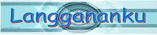






No comments:
Post a Comment